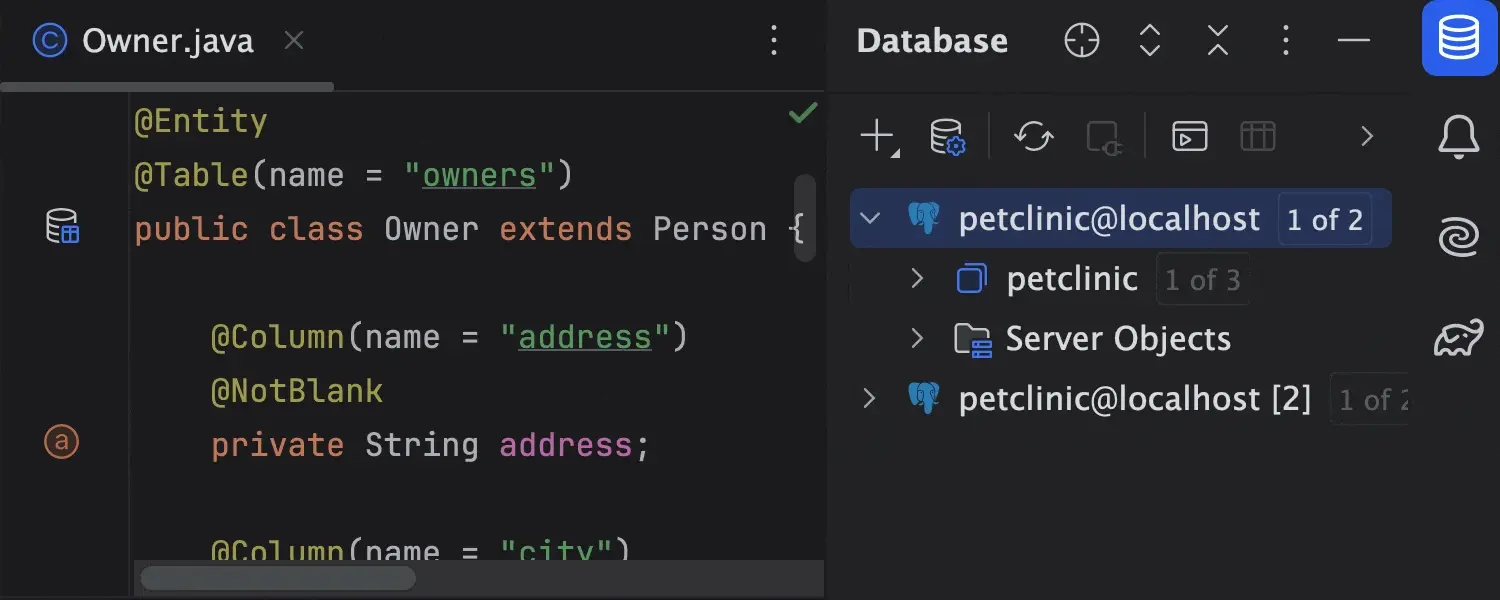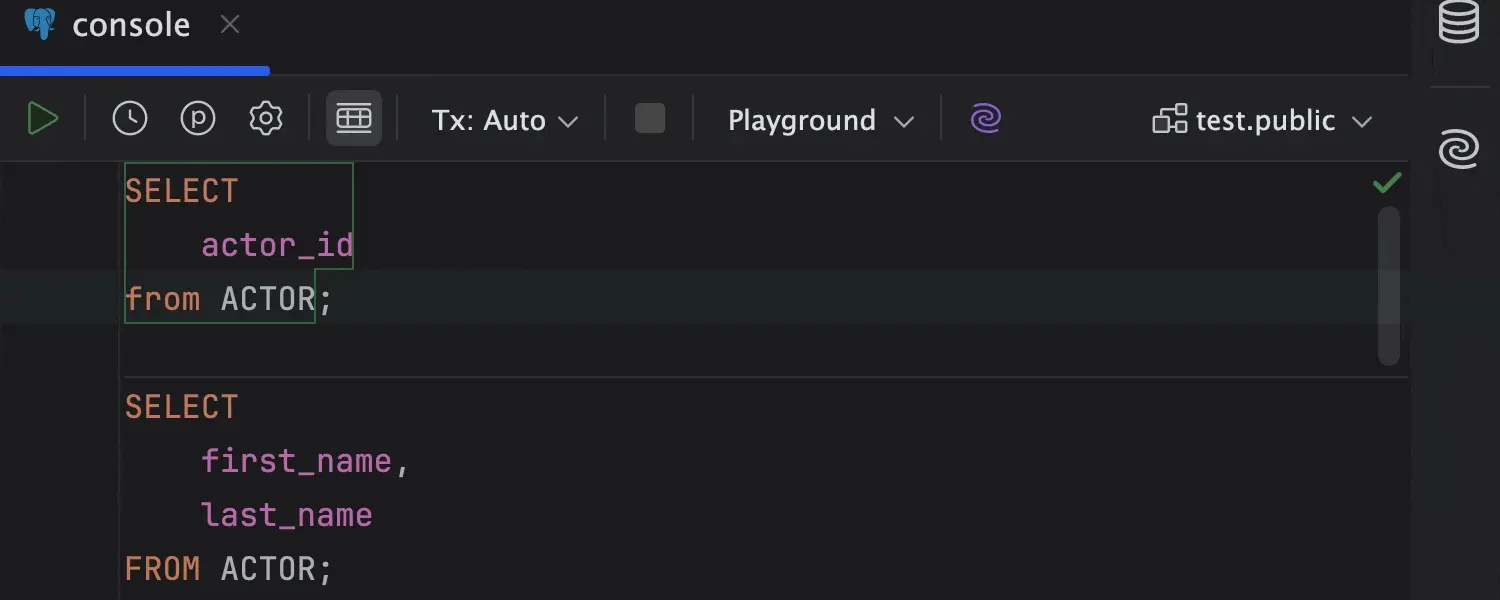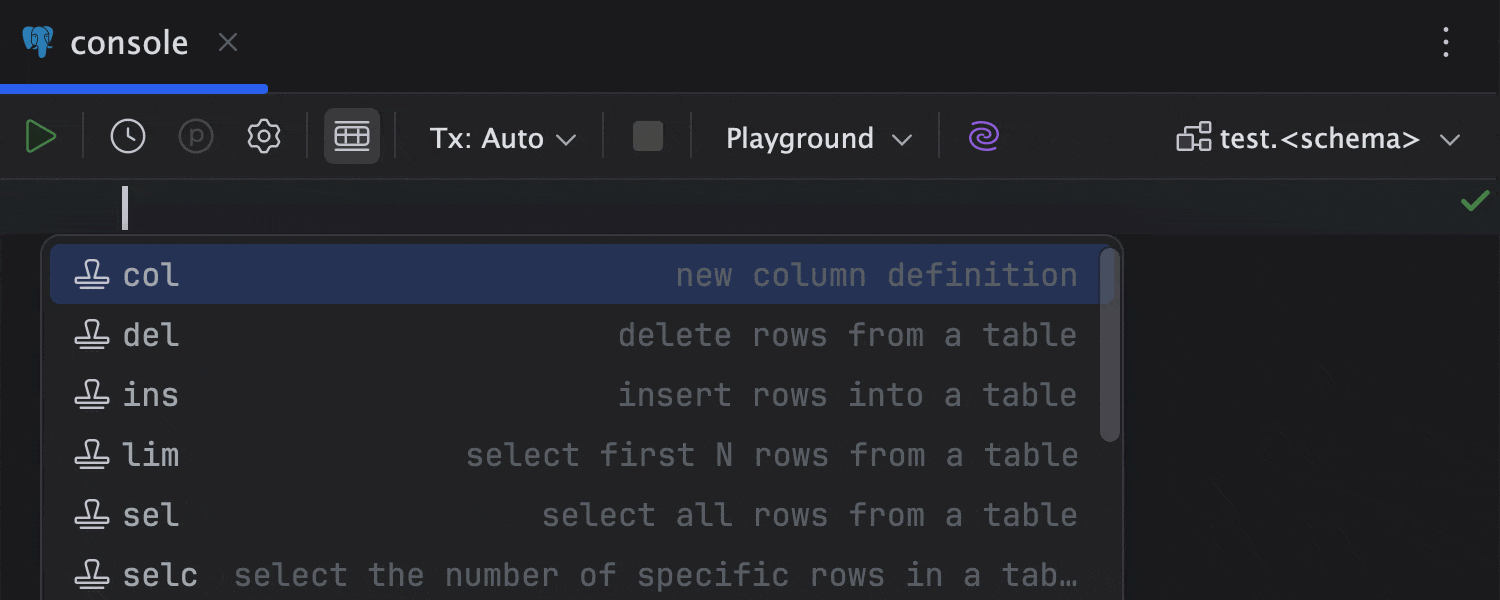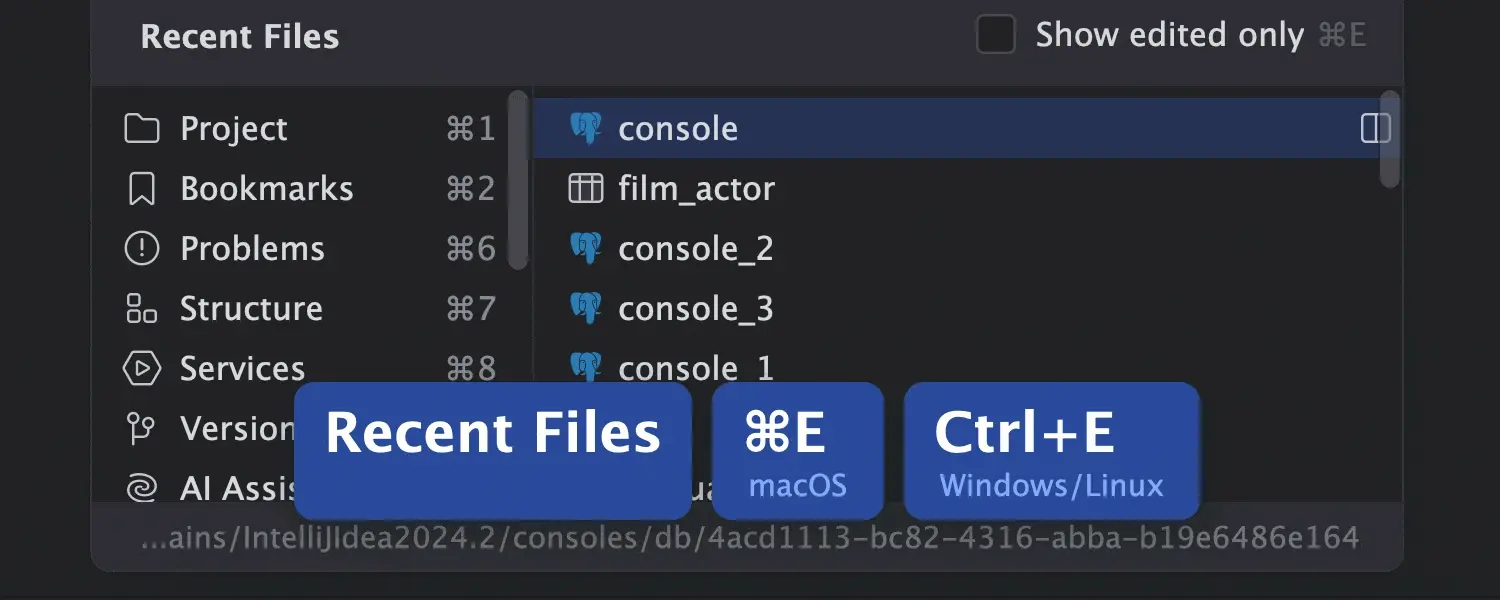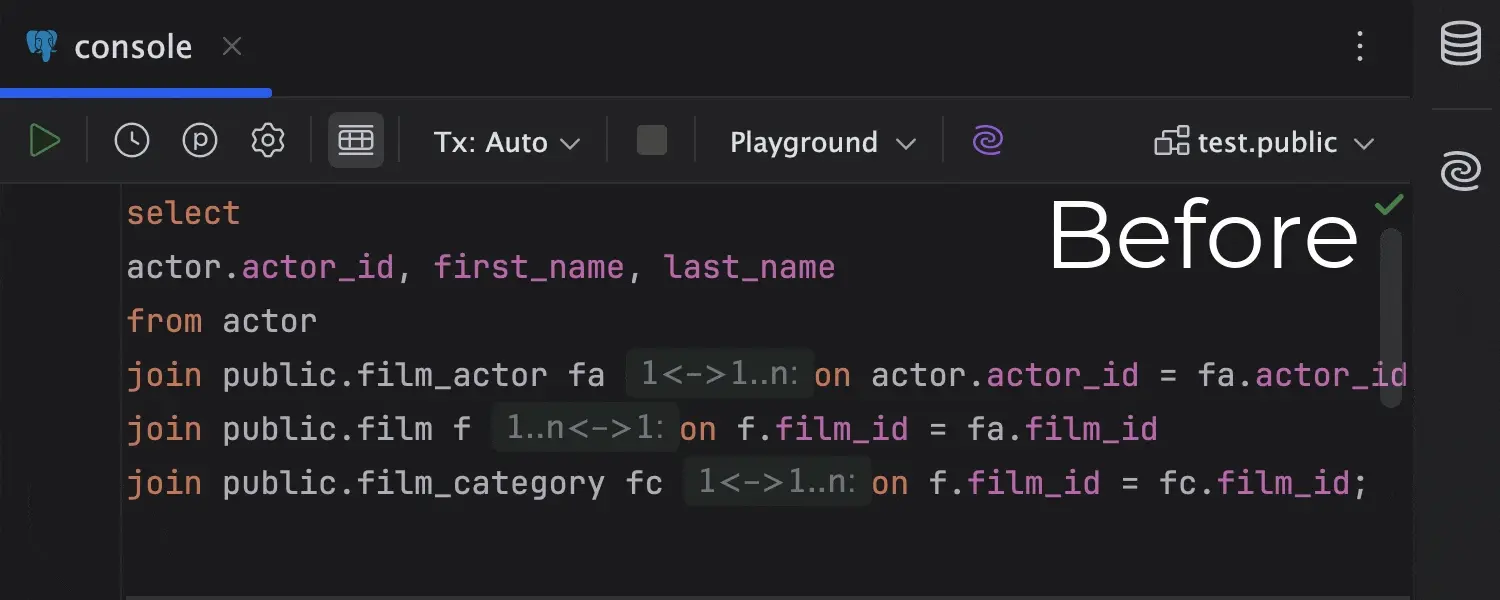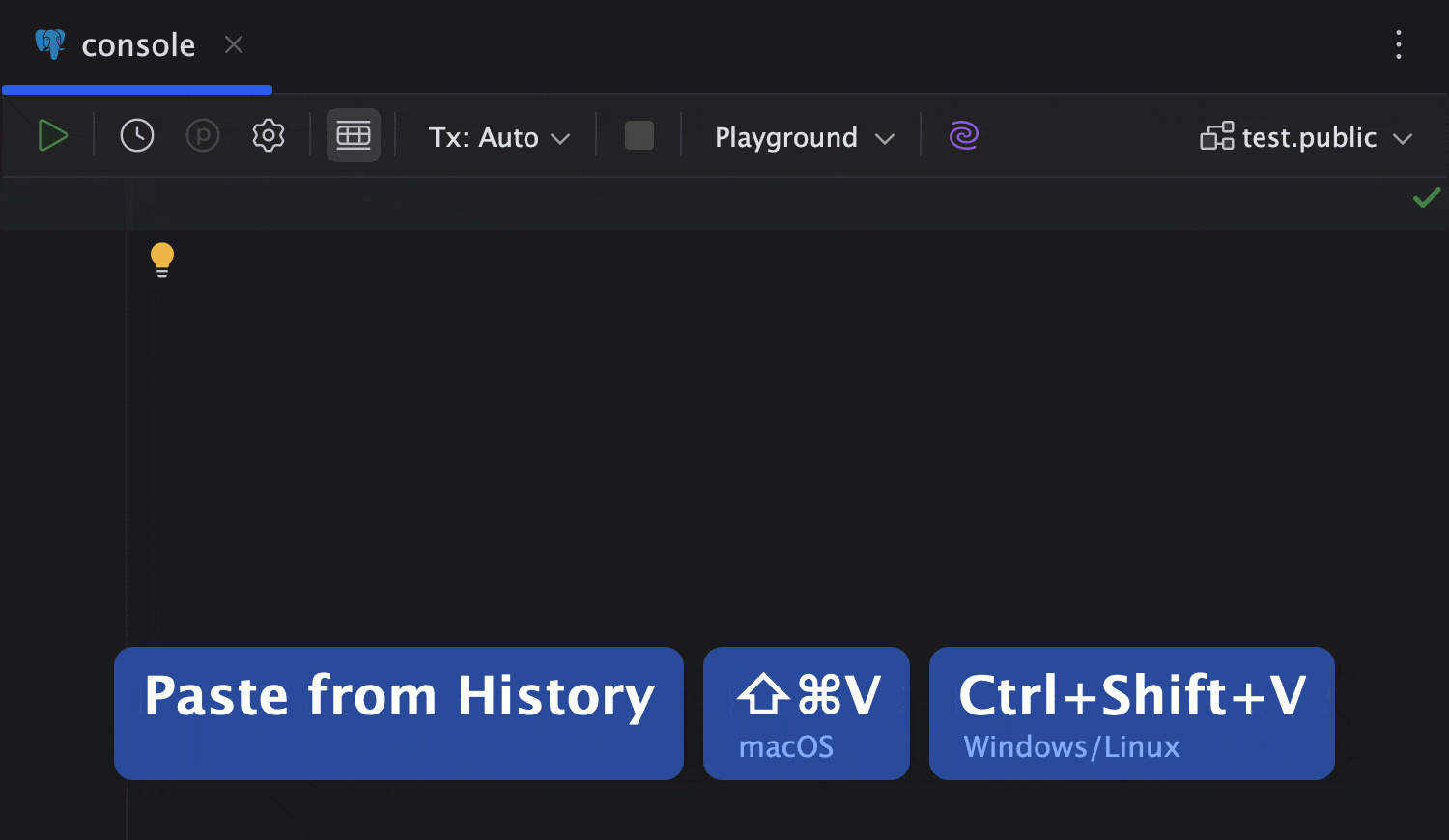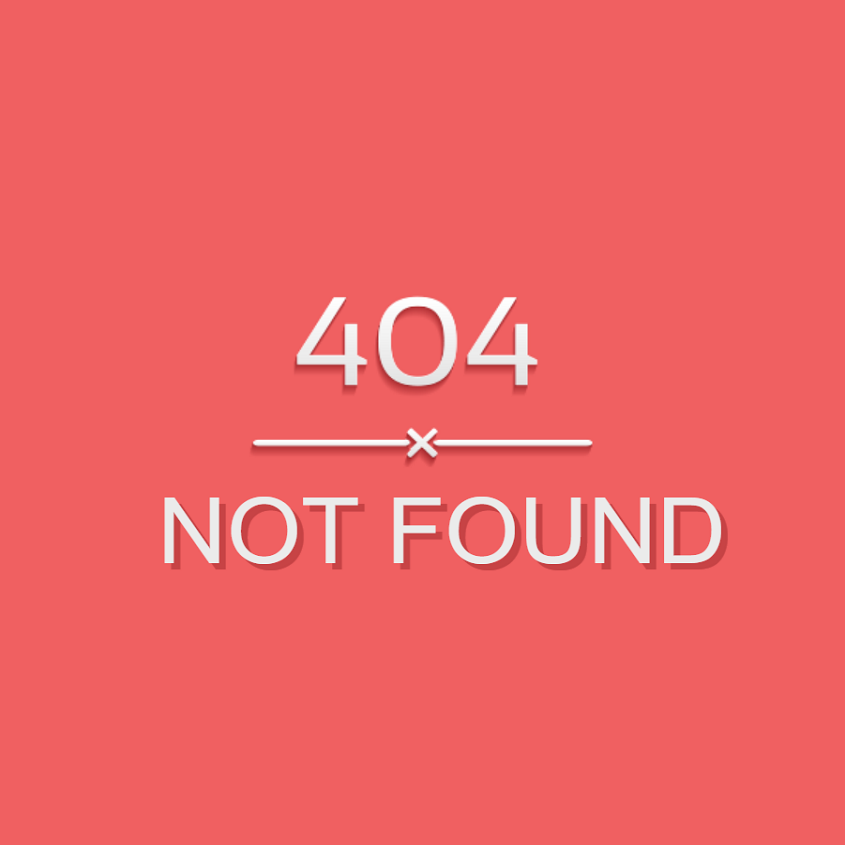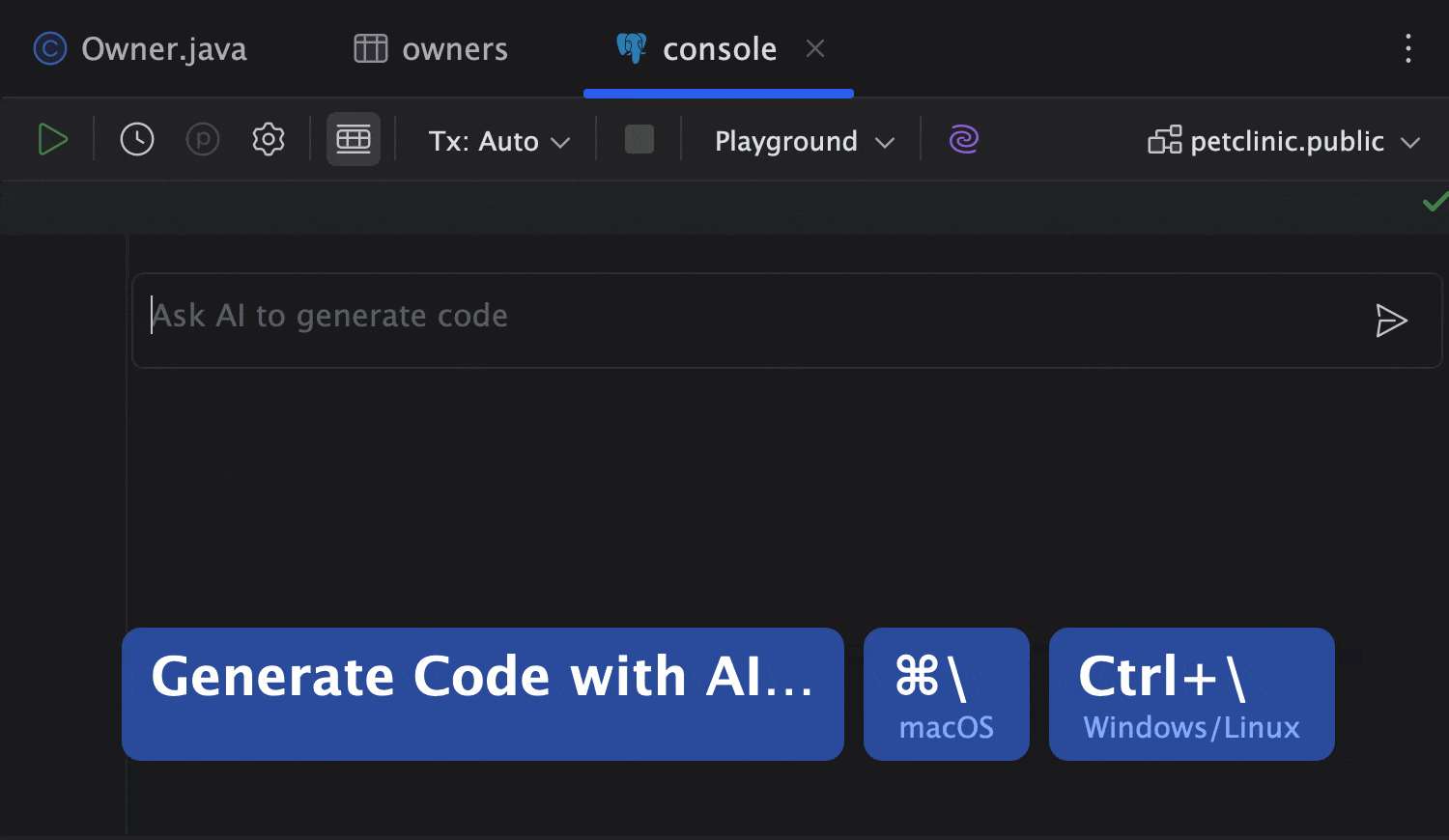使用數據庫工具進行高效數據查詢的 10 大 IntelliJ IDEA 快捷方式
引言
在現代軟件開發中,數據庫操作是不可或缺的一部分。作為Java開發者,我們經常需要與各種數據庫進行交互,編寫和執行SQL查詢。IntelliJ IDEA Ultimate版本內置了強大的Database Tools,它提供了一個專用的SQL查詢控制枱,允許開發者在不離開IDE的情況下,輕鬆修改和提取連接到Java應用程序的任何數據庫中的數據。
查詢控制枱配備了SQL語句特定的代碼片段庫、代碼補全、實時錯誤檢測和各種實用快捷方式,所有這些功能都旨在幫助開發者保持高效的工作流程。本文將重點介紹10個最實用的快捷方式,它們能夠顯著提升您在IntelliJ IDEA中使用數據庫工具進行數據查詢時的效率。
正文內容
1. 打開新控制枱:⌘⇧L | Ctrl+Shift+Q
當您需要在數據庫工具窗口打開一個新的查詢控制枱時,只需選擇一個數據源,然後按下這三個鍵:⌘⇧L(macOS)或Ctrl+Shift+Q(Windows/Linux)。這個快捷方式可以快速創建一個新的查詢環境,讓您立即開始編寫SQL語句。
需要注意的是,這個快捷方式可能與Google Chrome的快捷方式衝突。如果遇到衝突,您可以通過系統設置的鍵盤快捷鍵選項將其停用。
2. 執行語句:⌘↩ | Ctrl+Enter
要快速執行整個SQL語句或選定的代碼部分,請使用⌘↩(macOS)或Ctrl+Enter(Windows/Linux)快捷方式。這一功能對於測試查詢片段或驗證複雜SQL語句的特定部分特別有用。
當您選擇了多個語句時,可以從"Statements"彈出菜單中選擇要執行的特定語句。所選語句會在查詢編輯器中突出顯示,方便您查看和確認選擇。
3. 調用意圖操作:⌥↩ | Alt+Enter
IntelliJ IDEA會持續分析您的代碼,提供優化建議,檢測潛在問題並提供修復方案。要獲取這些智能建議,只需按⌥↩(macOS)或Alt+Enter(Windows/Linux)。
這個功能特別強大,因為它不僅能識別語法錯誤,還能根據數據庫結構提供智能建議,比如自動補全表名、列名,甚至能根據上下文建議更高效的查詢方式。
4. 打開實時模板列表:⌘J | Ctrl+J
IntelliJ IDEA內置了豐富的SQL代碼模板庫,可以顯著加快SQL查詢的編寫速度。按⌘J(macOS)或Ctrl+J(Windows/Linux)可以訪問這些實時模板。
您還可以通過"Settings | Editor | Live Templates"添加自定義模板,只需按⌘N(macOS)或Ctrl+N(Windows/Linux)即可創建新模板。這對於團隊中常用的標準查詢模式特別有用。
5. 最近文件:⌘E | Ctrl+E
如果您不小心關閉了包含複雜SQL查詢的標籤頁,不必擔心。只需按⌘E(macOS)或Ctrl+E(Windows/Linux),就能從"Recent files"列表中快速重新打開文件。
這個功能對於在多個查詢之間切換或找回意外關閉的重要查詢非常實用,能節省大量重新編寫查詢的時間。
6. 重新格式化代碼:⌥⌘L | Ctrl+Alt+L
整潔有序的代碼對於高效開發至關重要。要在查詢控制枱中對選定的代碼片段或整個文件進行重新格式化,請使用⌥⌘L(macOS)或Ctrl+Alt+L(Windows/Linux)快捷方式。
您可以通過"Settings | Editor | Code Style | SQL"自定義SQL格式化規則,設置適合您編碼風格的語句、表、表達式等格式規則。
7. 從剪貼板歷史記錄粘貼:⇧⌘V | Ctrl+Shift+V
IntelliJ IDEA會保存您複製的所有代碼或文本片段,在整個工作會話期間都可以訪問。按⇧⌘V(macOS)或Ctrl+Shift+V(Windows/Linux)可以從剪貼板歷史記錄中選擇並粘貼項目。
這對於需要在多個查詢之間複製代碼片段,或者需要重用之前複製的SQL語句部分時特別方便。
8. 重命名重構:⇧F6 | Shift+F6
將光標放在要重命名的對象上,然後按⇧F6(macOS)或Shift+F6(Windows/Linux)可以調出"重命名"對話框。在這裏,您不僅可以重命名對象,還可以調整更改範圍,在實際重命名前預覽效果。
這個功能對於重構大型SQL腳本或修改表/列別名時特別有價值,能確保所有相關引用都同步更新。
9. 生成代碼片段:⌘N | Alt+Insert
在查詢控制枱中按⌘N(macOS)或Alt+Insert(Windows/Linux)可以調用"Generate"彈出窗口。這裏提供了大量預定義的SQL語句片段可供選擇。
從簡單的SELECT語句到複雜的JOIN操作,這個功能可以幫助快速搭建查詢框架,然後根據具體需求進行定製。
10. 使用AI生成代碼:⌘\ | Ctrl+\
IntelliJ IDEA的AI助手可以直接在查詢控制枱中為您生成SQL查詢。在編輯區域按⌘\(macOS)或Ctrl+\(Windows/Linux)調用AI助手,輸入您想要的查詢描述,然後按Enter提交請求。
這個創新的功能對於快速創建複雜查詢或當您不熟悉特定數據庫語法時特別有幫助。AI會根據您的自然語言描述生成符合語法規範的SQL代碼。
結論
熟練掌握這10個IntelliJ IDEA的數據庫工具快捷方式,可以顯著提升您處理SQL查詢的效率和工作流暢度。從快速執行查詢到智能代碼生成,這些功能涵蓋了數據庫開發的各個環節。
將這些快捷方式集成到您的日常工作中,可以節省大量時間,讓您專注於解決業務問題而非工具操作。IntelliJ IDEA的數據庫工具不斷進化,提供更多智能化功能來簡化開發者的工作流程。